L'opzione Controllo missione di Apple in OS X Lion è utile per tenere traccia delle finestre e delle applicazioni aperte, ma la sua visualizzazione predefinita può essere un po 'limitante, specialmente se sono aperte più applicazioni e finestre.
Ad esempio, se apri alcune finestre in Safari e TextEdit, Mission Control raggrupperà le finestre di Safari e di TextEdit e le imposterà l'una sull'altra, rendendole difficili da vedere. Se apri qualche altro programma, le pile di Safari e le finestre TextEdit in Mission Control diventeranno ancora più piccole, a volte fino al punto in cui non puoi dare un senso ai loro contenuti.
Mentre puoi passare il mouse sopra le finestre nella pila e fare clic su di esse per portarle in primo piano, è un modo poco pratico per gestire grandi raccolte di finestre.

Questo problema si verifica perché Mission Control assegna lo stesso spazio dello schermo a tutte le applicazioni aperte, invece di dare a quella con più finestre la stanza di cui ha bisogno per visualizzare i suoi elementi. Ciò rende la gestione delle applicazioni conveniente, ma invade la convenienza della gestione di Windows.
Come risultato di questa limitazione, le persone possono ricorrere all'opzione meno conveniente di passare a un'applicazione e quindi richiamare Esposizione su di essa (scorrere con quattro dita verso il basso su trackpad multitouch o freccia di controllo verso il basso sulle tastiere) per visualizzare solo le sue finestre, poiché facendo questo mostrerà anteprime più grandi delle finestre dell'applicazione.
Mentre il Controllo Missione può sembrare limitato in questo modo, in realtà ha un paio di opzioni per compensare questa limitazione e consentire di visualizzare meglio il contenuto delle singole finestre:
- Aprire le finestre dell'applicazione
Per impostazione predefinita, Mission Control mostrerà le finestre di un'applicazione impilate l'una sull'altra con solo le prime due distribuite. Tuttavia, se si posiziona il mouse sopra l'applicazione e si scorre (con uno scorrimento con due dita o con una rotella di scorrimento), le finestre dell'applicazione si espandono più lontano in modo da poterne visualizzare altre. In situazioni in cui è aperta solo una o due applicazioni che hanno più finestre aperte, ciò può essere eccezionalmente utile.
- Quick-Look una finestra
Anche se apri le finestre di un'applicazione utilizzando l'azione di scorrimento, se hai molte applicazioni aperte, potresti comunque avere problemi a visualizzare le finestre. In questi casi, puoi utilizzare l'opzione di anteprima della finestra di Mission Control, che è simile alla vista Quick-Look nel Finder. Per richiamarlo, in Controllo missione è sufficiente passare il mouse sopra una finestra desiderata e quindi premere la barra spaziatrice quando è delineata in blu. La finestra si ingrandirà per mostrarti il suo contenuto, da dove puoi quindi premere nuovamente la barra spaziatrice per comprimerla o fare clic per portarla in primo piano.

Questa funzione di Mission Control non è pubblicizzata troppo bene da Apple, ma è una funzionalità che rende Mission Control molto più utilizzabile per coloro che tengono aperte molte finestre contemporaneamente.



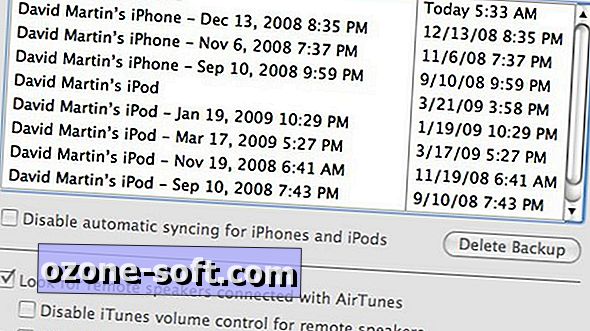











Lascia Il Tuo Commento